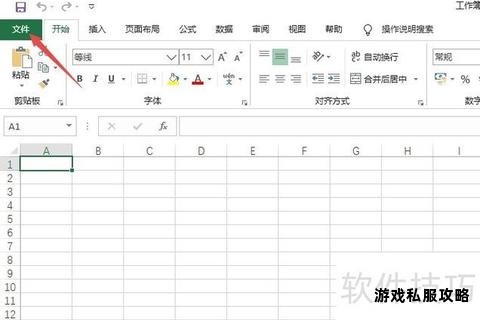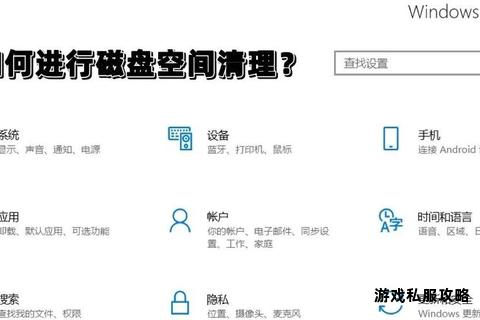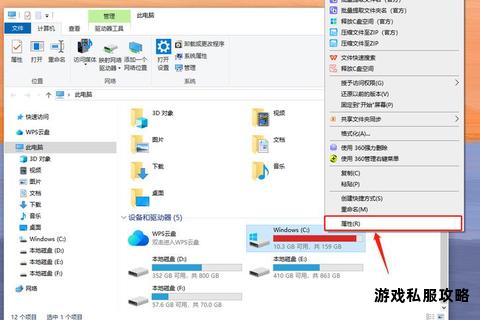预下载文件时遇到硬盘空间不足的问题,是许多用户面临的常见痛点。尤其在安装大型软件、游戏或系统更新时,存储空间不足会导致下载中断、文件损坏甚至系统卡顿。本文将针对这一场景,从空间释放、存储优化、工具应用等多个维度,提供详尽的解决方案,确保用户高效解决预下载前的空间瓶颈。
一、诊断存储占用:定位空间消耗源
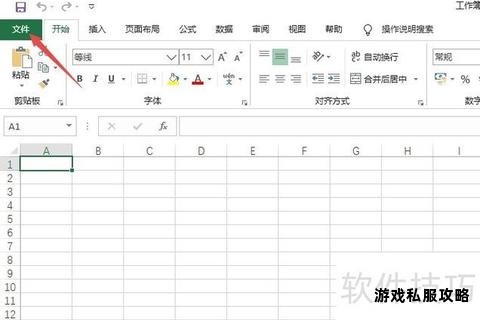
在解决空间不足问题前,需明确硬盘当前的空间分配情况。以下是快速定位大文件或冗余数据的方法:
1. 使用系统内置工具扫描
Windows用户:通过“存储感知”功能(设置→系统→存储)查看各分区使用详情,识别占用较大的文件类型,如应用程序、临时文件或多媒体内容。
macOS用户:点击左上角苹果图标→系统设置→通用→存储,直观查看文件分类占比,并利用“管理”功能清理建议项。
2. 第三方工具辅助分析
WinDirStat(Windows):以树状图展示文件分布,矩形大小代表文件体积,快速定位冗余大文件。
GrandPerspective(macOS):类似原理,可视化扫描存储空间,便于清理游戏预下载包、旧备份等。
二、释放现有空间:针对性清理策略
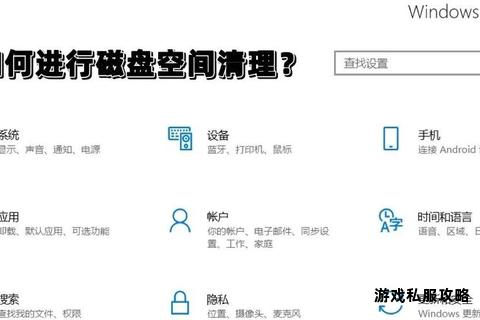
1. 删除临时文件与缓存
临时文件是空间占用的“隐形杀手”,尤其对于频繁下载或安装软件的用户:
系统清理工具:
Windows:运行 `cleanmgr` 命令,勾选“临时文件”“系统缓存”等选项进行清理。
macOS:通过“存储管理”中的“建议”模块,一键清除日志、缓存文件。
手动清理路径:
Windows临时文件夹:按 `Win+R` 输入 `%temp%` 删除内容;清空回收站与下载文件夹。
浏览器缓存:Chrome、Edge等浏览器的默认下载路径通常位于系统盘,定期清理可释放数GB空间。
2. 卸载冗余软件与游戏
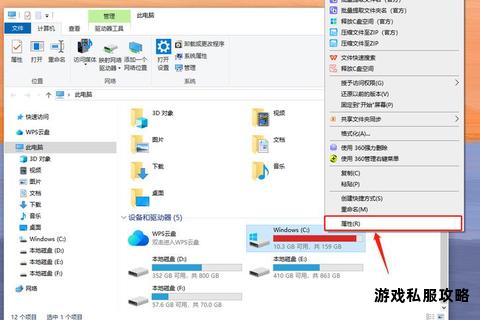
大型软件或游戏占用空间显著,需定期评估必要性:
Windows:通过“控制面板→程序→卸载程序”移除不再使用的应用,注意检查隐藏的系统工具(如旧驱动)。
游戏特例:某些游戏的多语言包(如原神)可能占据数十GB空间,进入游戏设置删除未使用的语音包。
3. 迁移个人文件与媒体库
将非系统关键数据转移至其他分区或外部存储:
更改默认保存路径:
Windows:设置→系统→存储→更改新内容保存位置,将文档、视频等重定向至非系统盘。
应用程序配置:如微信、QQ的文件缓存路径默认在C盘,需手动修改至其他分区。
压缩归档旧文件:使用工具(如7-Zip、金舟压缩宝)压缩低频访问的文件,节省空间同时保留访问能力。
三、优化存储配置:系统与工具协同
1. 启用自动化清理机制
Windows存储感知:开启后自动删除回收站文件、临时文件,并设定清理周期(如每周)。
第三方清理软件:
DISM++:深度清理系统更新残留、冗余驱动,支持启动项管理,提升运行效率。
腾讯柠檬清理(macOS):智能识别大文件、重复照片,提供隐私清理功能。
2. 调整系统功能占用
禁用休眠文件:以管理员身份运行命令提示符,输入 `powercfg /hibernate off`,可释放约内存大小的空间。
缩减系统还原点:保留最近1-2个还原点即可,通过磁盘清理工具删除历史备份。
3. 利用云存储与外部设备
云存储挂载:使用秒闪云等工具将网盘(如OneDrive、阿里云盘)映射为本地磁盘,减少本地文件存储。
外置硬盘扩容:选择高速PSSD(如小米移动硬盘),支持多设备直连,扩展容量同时提升传输效率。
四、硬件升级:终极解决方案
若上述方法仍无法满足需求,建议升级硬盘硬件:
1. 更换大容量SSD:
NVMe SSD:如金士顿KC3000,支持PCIe 4.0,读写速度达7000MB/s,适合高负载场景。
安装建议:克隆原有系统至新盘,避免重装系统与数据迁移繁琐。
2. 加装第二块硬盘:
笔记本用户可选M.2接口SSD或2.5英寸SATA硬盘,台式机可扩容多块机械硬盘组建存储池。
五、特定场景:预下载前的准备工作
针对游戏或大型软件预下载,需额外注意:
预留双倍空间:解压过程需临时空间,建议目标分区剩余容量至少为压缩包大小的1.5倍。
验证目标硬盘类型:通过任务管理器→性能→磁盘,确认预下载路径是否为SSD,避免机械硬盘拖慢速度。
关闭后台进程:暂停非必要应用(如视频渲染、虚拟机),确保下载期间存储带宽充足。
软件推荐清单
| 类别 | 工具名称 | 适用平台 | 核心功能 |
| 磁盘分析 | WinDirStat | Windows | 可视化文件分布,定位大文件 |
| 系统清理 | DISM++ | Windows | 深度清理系统垃圾,修复错误 |
| 云存储挂载 | 秒闪云 | Windows/macOS | 网盘映射为本地磁盘,节省空间 |
| 压缩工具 | 金舟压缩宝 | Windows | 高效压缩文档、视频,支持批量处理 |
通过以上方法,用户可系统化解决预下载前的硬盘空间不足问题。关键步骤包括精准诊断占用源、分级清理策略、系统功能优化及合理扩容。日常维护中,建议每月执行一次存储审计,结合自动化工具减少手动干预,确保存储资源的高效利用。
相关文章:
文章已关闭评论!